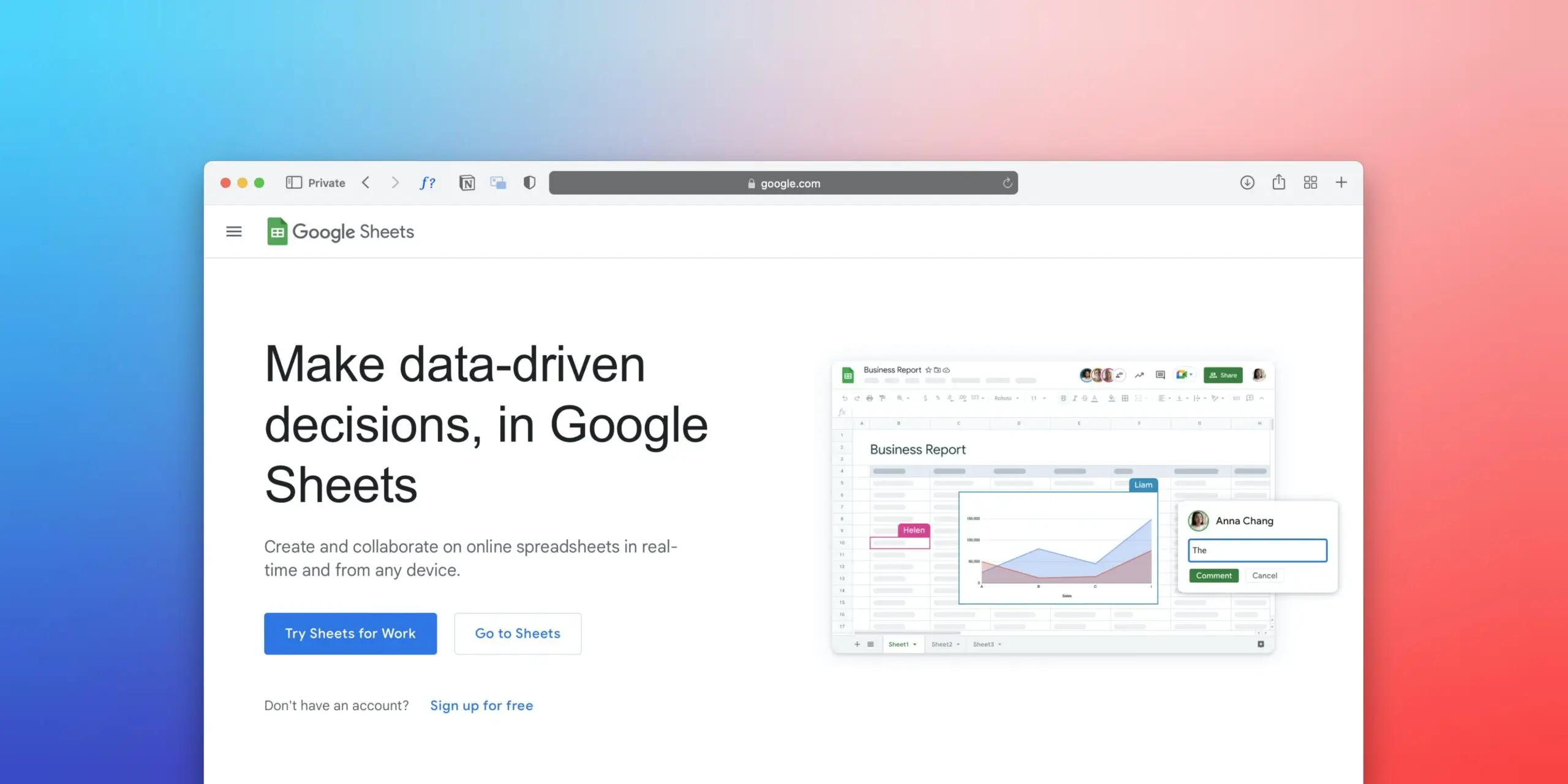핀터레스트와 이커머스 웹 사이트의 사진은 마케팅 전문가, 이커머스 플랫폼 운영자, 그리고 도소매 운영자들에게도 영감을 줄 수 있는 소스입니다. 하지만 인력으로 웹 사이트 이미지를 하나하나 다운하기엔 시간과 정성이 너무 드는 비효율적인 일이죠. 그래서 이미지를 크롤링하거나 이미지 URL을 다운로드하는 효율적인 방법이 필요합니다.
아래 6가지 이미지 스크래핑 도구를 소개해 드리니 본인의 필요에 따라 가장 적합한 도구를 선택할 수 있습니다.
노코딩 이미지 스크래퍼(추천)
가장 먼저 추천하는 웹 스크래핑 도구는 Octoparse입니다. 이미지 뿐만 아니라 텍스트나 기타 정보도 필요에 따라 스크래핑할 수 있습니다.
페이지 넘기기 이미지 추출
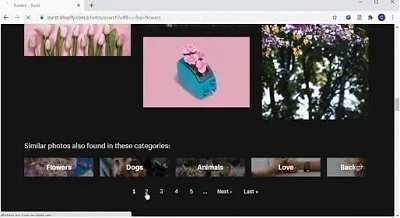
Octoparse를 사용하여 이미지를 스크랩할 때 크롤러가 자동으로 다음 페이지 버튼을 클릭하면서 여러 페이지의 이미지 URL을 간단하게 스크랩할 수 있습니다. Octoparse는 플러그인을 사용하여 이미지를 1페이지씩 따로 다운로드하는 것보다 간편해서 많은 시간을 절약할 수 있습니다.
무한 스크롤 이미지 추출
구글 이미지는 페이지 넘기기 대신 무한 스크롤로 새로운 콘텐츠를 로딩합니다. 무한 스크롤도 Octoparse의 AJAX 설정으로 쉽게 해결할 수 있습니다. 사람의 활동을 시뮬레이션하고 프로세스를 시각화하는 내장 브라우저로 스크래핑 시작 전에 브라우저가 밑으로 스크롤 되도록 설정할 수 있습니다.
다른 정보 없이 사진만 따로 추출
전자 상거래 제품 연구를 하는 분들은 제품 이미지만으로 만족하지 않을 것입니다. 제품의 외관과 디자인뿐만 아니라 가격 및 기타 세부 정보를 연구하여 전반적인 성능을 평가해야 합니다.
Octoparse는 사용자가 Amazon, Yelp, Booking 등과 같은 일련의 웹 사이트에서 스크래핑할 수 있는 템플릿을 제공합니다. 이 경우 이미지의 URL뿐만 아니라 제품, 레스토랑 또는 호텔에 대한 기타 정보도 긁어낼 수 있습니다.
이제 두 개의 데이터 세트(이미지 및 관련 세부 정보)를 상호 대응하여 사용할 수 있으므로 이제 소규모 제품 데이터베이스를 확보하고 연구를 시작할 수 있습니다!
수천장의 대량 이미지 다운로드
다음 동영상은 Octoparse로 알리익스프레스에서 이미지를 다운받을 수 있도록 단계별 가이드를 제공하는 튜토리얼입니다. Octoparse 사용법을 배우면 어떤 웹사이트에서든 한결 쉽게 이미지를 다운로드할 수 있습니다!
이미지를 대량으로 스크래핑하는 방법
일부 웹 사이트 코드에는 고해상도 이미지와 저해상도 이미지를 동시에 제공합니다. 먼저 정확한 URL을 구분해야 합니다. 가장 많이 묻는 두 가지 문제가 있습니다: carousel에 있는 모든 이미지 URL을 얻는 방법? URL이 고해상도인지 저해상도인지 확인하는 방법? 다음 튜토리얼에서 그 답을 찾을 수 있습니다.
코딩 없이 이미지 크롤러를 구축하는 방법
이미지 carousel에서 전체 이미지를 가져오는 방법
썸네일 대신 풀 이미지 URL 뽑는 방법
이미지 URL 목록에서 사진 다운로드하는 방법
이미지 다운로드 도구로 다운로드할 이미지를 대량으로 가져오거나 Octoparse 파일 다운로드 기능을 사용하여 직접 사진을 다운로드할 수 있습니다. 관련 튜토리얼:
URL 목록에서 이미지를 다운로드하는 온라인 도구
브라우저 종류와 관계없이 간편한 플러그인 웹 페이지 도구를 사용하여 이미지를 다운로드할 수 있습니다.
1. Image Cyborg
Image Cyborg는 웹 페이지의 모든 이미지를 빠르게 다운로드하는 웹 앱입니다. 이 도구는 검색 엔진처럼 간단한 홈 인터페이스를 갖추고 있습니다. 이미지를 다운로드하는 것 외에는 다른 것이 없습니다.
접근성이 좋은 것이 우점이지만 다른 몇 가지 결함도 있습니다.
- 이미지는 대부분 해상도가 낮고 크기가 작습니다. 네, 대부분 썸네일 이미지입니다.
- zip 파일의 이름은 [image-cyborg]와 같습니다. 파일 이름을 하나씩 수작업으로 변경해야 합니다.
- 일부 로고, 아바타 이미지는 압축되어 나오기에 찾는 과정이 번거로울 수 있습니다.
2. extract.pics
extract.pics는 심플한 인터페이스에 강력한 기능을 가진 또 다른 도구입니다. 가장 좋은 점은 다운로드 및 선택 또는 선택 취소 전에 모든 이미지를 미리 볼 수 있다는 것입니다. 그러나 한 번의 클릭으로 모든 이미지를 다운로드하려고 하면 다음과 같은 오류가 자주 발생할 수 있습니다.
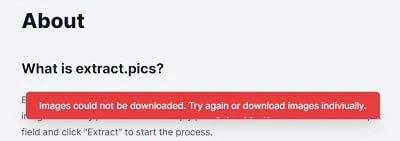
브라우저 확장 도구
1. Firefox
마우스 클릭만으로 완성할 수 있다는 것에 놀랄 수 있습니다. 몇 가지 간단한 단계를 따라 현재 웹사이트의 모든 이미지를 다운로드할 수 있습니다.
Firefox로 이미지를 가져올 웹 사이트를 엽니다. 공백 영역을 마우스 오른쪽 클릭하면 “페이지 정보 보기” 옵션이 나타납니다. 클릭하세요.
일반 정보를 건너뛰고 “미디어”를 클릭합니다. 다운로드할 이미지의 URL 목록이 표시됩니다.
“전체 선택” – “다른 이름으로 저장”을 클릭합니다. 이제 웹사이트에서 모든 이미지를 얻을 수 있습니다!
참고: 한 가지 주의 사항은 “미디어” 옵션에서 감지되지 않기 때문에 이미지 파일을 웹 형식으로 저장할 수 없다는 것입니다.
2. Chrome 또는 Edge
Chrome 사용자의 경우 크롬용 이미지 다운로더를 추천해 드립니다. Edge 사용자의 경우 Microsoft Edge Image Downloader를 사용해 볼 수 있습니다.
Chrome을 예로 들어보겠습니다. 이미지를 가져오고자 하는 웹 사이트를 엽니다. 확장 도구를 실행하면 오른쪽 상단에 파란색 바탕에 흰색 화살표가 표시됩니다. 이렇게 하면 다운로드할 수 있는 모든 이미지가 팝업 창에 표시됩니다.
이 도구는 작은 아이콘을 제외하고 일반 크기의 사진만 다운로드하는 데 유용한 필터를 제공합니다.
Python을 사용하여 웹 사이트에서 이미지 다운로드
개발자라면 Skype에 제한이 없다고 생각합니다. 코드로 기본적으로 모든 것을 달성할 수 있습니다.
다음으로 파이썬 웹 스크래핑을 사용하여 이미지를 다운로드하는 기본 단계에 대해 간단하게 소개해 드리겠습니다. 먼저 pip install bs4 명령줄을 입력하여 Beautiful Soup을 설치해야 합니다. 그리고 pip install requests를 입력하여 설치 요청을 입력합니다. 그리고 다음 단계를 따릅니다. Import module > Make requests instance and pass in URL > 요청 사항을 Beautiful soup() 함수로 전달 > img 태그를 사용하여 모든 태그(‘src’)를 찾습니다.
마무리
끝으로 노코드 초보든 해커 실력을 갖춘 프로든 이 글이 이미지 다운로드에 도움이 되기를 바랍니다.